با مدیریت ابزارک ها در وردپرس شما می توانید قسمت های زیادی از جمله جست و جو , آخرین نظرات ,آخرین مطالب , فید Rss, بایگانی , دسته ها , بر چسب ها , تقویم ,لیست برگه ها ، کد html یا قسمت های دیگری را در یک قسمت از قالب سایت خود نمایش دهید. در کل بخش ابزارک های وردپرس به ما این امکان را می دهد تا بخشی از قالب سایت را بدون نیاز به کد نویسی و تنها با drag & drop موس مدیریت کنیم ، که ما امروز نحوه چگونگی مدیریت ابزارک ها رابه شما آموزش می دهیم.
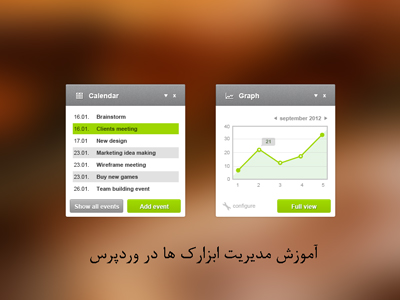
برای مدیریت ابزارک ها باید وارد پنل پیشخوان یا مدیریت سایت خود شوید و تا به بخش نمایش زیر مجموعه ابزارک کلیک کنید تا به بخشی مانند تصویر زیر وارد شود : لازم به ذکر است که ابتدا باید قالب سایت شما از ابزارک ها پشتیبانی کند.
بعد از نمایان شدن صفحه مدیریت ابزارک ها باید هر کدام از آن را که می خواهید در ناحیه ابزارک خود نمایش دهید را با کلیک بر روی آن نگه دارید و در یکی از قسمت های ابزارک های شما برای مثال نوار کناری آن ابزارک ها را رها کنید. ( بصورت دراگ و دراپ )
بعد از رها کردن آن ابزارک باید نامی که میخواهید در سایت شما در عنوان ابزارک نمایش داده می شود را در ابزارک برای مثال ابرچسب ها وارد کنید. سپس روی دکمه ذخیره کلیک کنید.
بعد از اضافه کردن ابزارک های دلخواهتان می توانید با کشیدن و رها کردن موس ترتیب قرارگیری ابزارک ها را تنظیم کنید. توجه داشته باشید قالب شما می تواند مثل قالب های حرفه ای وردپرس بی نهایت ناحیه برای درج ابزارک داشته باشد. مثلا ناحیه ابزارک ستون کناری ، هدر و ناحیه ابزارک فوتر را بصورت همزمان دارا باشد.
ممنون از این که ما را دنبال می کنید. پیروز و سربلند باشید.



